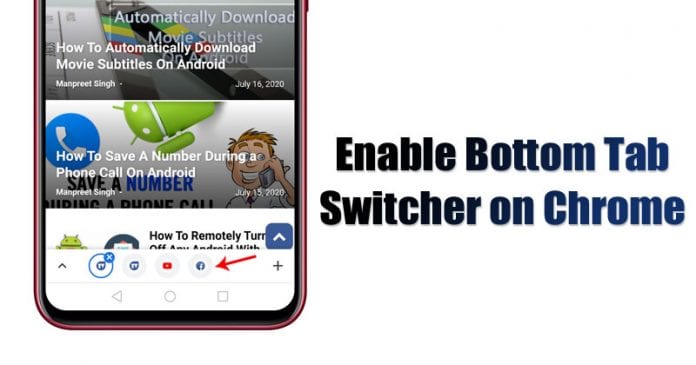Van Amazon Fire táblagéped? Ha igen, tudtad, hogy közvetlenül telepíthetsz alkalmazásokat a táblagépedhez csatlakoztatott SD-kártyára? Úgy van.

Egyes Fire táblagépek mindössze 8 GB beépített tárhellyel rendelkeznek, ezért kénytelen válogatni a tárhely tekintetében. Nem telepíthet minden kívánt alkalmazást, és nem menthet el minden talált videót vagy zeneszámot.
De SD-kártyával akár 1 TB tárhelyet is hozzáadhat táblagépéhez, és annyi fájlt telepíthet, amennyit csak szeretne. Használhatja még a belső tárhely bővítésére is, és több alkalmazás számára teremthet helyet.
Ez a cikk bemutatja, hogyan kell SD-kártyát használni Fire OS 7.3.1 vagy újabb rendszert futtató Fire táblagéppel.
Hogyan használjunk SD-kártyát Fire Tablet-tel
Az Amazon Fire táblagépek kiváló választást jelentenek az úton lévők számára. Megfizethetőek, könnyűek és kompatibilisek az összes főbb streaming szolgáltatással. De a többi modern mobileszközhöz hasonlóan a Fire tabletek sem tökéletesek.
Ha Fire táblagépe van, jó eséllyel alig vagy egyáltalán nem maradt tárhelye az alapvető alkalmazások letöltése és telepítése után. Ez különösen akkor lehet problémás, ha eszközét tartalomtárolásra használja.
Bár néhány fájlt átvihet egy külső merevlemezre, ez azt jelenti, hogy azonnal fel kell adnia kedvenc videóihoz, zenéihez vagy alkalmazásaihoz való hozzáférést. Az is kényelmetlenséget okoz, ha táblagépét számítógéphez csatlakoztatja egy kompatibilis USB-kábellel, amikor valamit kívülről szeretne tárolni.
Adjon hozzá SD-kártyát Fired HD táblagépéhez, és sorsa azonnal megváltozik!
Az SD-kártya olcsó módja annak, hogy további tárhelyet helyezzen el zenék, videók, alkalmazások és más típusú tartalmak számára.
Hogyan adjunk SD-kártyát egy Fire Tablethez
A Fire tablet egyik legjobb tulajdonsága az SD-kártya hozzáadásának kényelme és egyszerűsége. Később látni fogja, hogyan használhatja a kártyát belső tárolóként vagy háttértárként. A telepítés egyszerű. Íme, hogyan kell csinálni.
Így kell eljárni:
- Kapcsolja ki a táblagépet úgy, hogy két másodpercig lenyomva tartja a „Bekapcsoló/Alvó állapot” gombot, és válassza a „Kikapcsolás” lehetőséget.

- Keresse meg az SD-nyílást a táblagépen.

- Helyezze be a hegyes tárgyat a kártyanyílást fedő ajtóba, és nyissa ki. Ehhez használhatja a körmét, kést vagy lapos pengéjű csavarhúzót. Fontos megjegyezni, hogy az ajtó burkolata nem válik le teljesen a készülékről. Ehelyett lefelé fordul.

- Finoman nyomja le a kártya mindkét oldalát, és helyezze be a foglalatba, amíg kattanó hangot nem hall.

- Zárja be az ajtó fedelét úgy, hogy óvatosan mozgassa a kiindulási helyzetbe. Ez megakadályozza a por felhalmozódását a nyílásban.

A lépések végrehajtása után az eszköznek észlelnie kell az SD-kártyát, és jeleznie kell ismeretlen vagy nem támogatott tárhely csatlakoztatva.
Hogyan használjunk SD-kártyát tároláshoz Fire Tablet-tel
Amikor SD-kártyát csatlakoztat a táblagéphez, a rendszer nem ismeri fel a formátumot, és „nem támogatott tárolóeszközként” érzékeli. Már néhány lépéssel készen kell állnia a használatra.
Ha megérinti a „nem támogatott tárolóeszköz” értesítést, két lehetőséget kell látnia:
- Használja a tablet extra tárolására
- Hordozható tároláshoz használható

Ha extra tárhelyre használod a kártyádat, akkor telepíthetsz és tárolhatsz rajta alkalmazásokat, de használhatod média tárolására is. Ezzel helyet szabadíthat fel táblagépe beépített tárhelyén. Hátránya, hogy azonnal elveszíti a hozzáférést a kártyán tárolt alkalmazásokhoz vagy fájlokhoz, amint kiveszi azt.
Ezért csak akkor válassza az első lehetőséget, ha biztos benne, hogy nem kell gyakran eltávolítania a kártyát.
Ha a második lehetőséget választja, akkor nem használhatja kártyáját alkalmazások tárolására. Csak zenék, filmek és egyéb médiafájlok tárolására használhatja.
Nézzük meg a kártya beállításához szükséges konkrét lépéseket az egyes tárolótípusokhoz.
Hogyan használjunk SD-kártyát hordozható tároláshoz Fire Tablet-tel?
Ha csak médiafájlok tárolására szeretné használni a kártyáját, a következőképpen járjon el:
- Amint a táblagép észleli a kártyát, érintse meg a „HORDOZHATÓ TÁROLÓ” elemet.

- Ekkor a táblagép megkérdezi, hogy szeretné-e formázni eszközét. Ehhez kövesse a képernyőn megjelenő utasításokat. Ezt a lépést kihagyhatja, ha a kártya olyan fájlokat tartalmaz, amelyeket meg szeretne őrizni.

- Keresse meg a táblagép beállításait, és érintse meg a „Tárolás” elemet.

- Válassza a „Belső tárhely” lehetőséget az eszközére telepített alkalmazások listájának megnyitásához, kezdve azokkal, amelyek a legtöbb helyet foglalták el.

- Görgessen lefelé, amíg meg nem jelenik az „SD-kártya tárolása”. Ez alatt egy sor váltókapcsolót kell látnia, amelyek lehetővé teszik a kártyára letölteni kívánt elemek megadását. Ezek a lehetőségek a következők:

- Töltsön le filmeket és tévéműsorokat SD-kártyájára
- Töltsön le zenét az SD-kártyára
- Tárolja fotóit és személyes videóit az SD-kártyán
- Hangoskönyvek letöltése SD-kártyájára
- Töltsön le könyveket és folyóiratokat SD-kártyájára
Alapértelmezés szerint a fenti opciók mindegyike engedélyezve lesz. Ha nem szeretné használni a kártyáját a felsorolt opciókhoz, egyszerűen állítsa a mellette lévő kapcsolót „ki” állásba.
Ezt követően a letöltött fájlokat a kártyára menti. Ne feledje, hogy ha eltávolítja a kártyát, azonnal elveszíti a hozzáférést a benne tárolt elemekhez.
SD-kártyák használata belső tárhelyként
Ha a kártyát alkalmazások tárolására vagy fájlok tárolására szeretné használni, kövesse az alábbi lépéseket:
- Ha a táblagép észleli a kártyát, válassza a „Használja a táblagép extra tárhelyére” lehetőséget. Ellenkező esetben, ha a kártyát már hordozható tárolásra használják:
- Nyisd meg a beállításokat”

- Válassza a „Tárolás” lehetőséget.

- Görgessen le az „SD-kártya tárolója” elemhez, és érintse meg a „Formázás belső tárhelyként” lehetőséget.

- Nyisd meg a beállításokat”
- Kövesse a képernyőn megjelenő utasításokat a kártya formázásához.

- A kártya formázása után a táblagép megkérdezi, hogy azonnal „áthelyezi-e a tartalmat” a kártyára, vagy „áthelyezi később”.

- Ha a „tartalom áthelyezése” mellett dönt, a médiafájlok azonnal átkerülnek a kártyára, beleértve a zenéket, filmeket és videókat. Azonban egyetlen alkalmazás sem kerül áthelyezésre.
- Ha a „tartalom áthelyezése később” opciót választja, bármikor áthelyezheti a fájlokat, de ennek a lehetőségnek az az előnye, hogy áthelyezheti a fájlokat és az alkalmazásokat is.
A következőképpen helyezhet át alkalmazásokat az SD-kártyára:
- Navigáljon a táblagép beállításához, és érintse meg a „Tárolás” lehetőséget.

- Érintse meg a „Belső tárhely” elemet.
- Az „SD-kártya” alatt érintse meg az „Alkalmazások áthelyezése SD-kártyára” lehetőséget.

Ezen a ponton a Fire OS kiértékeli azokat az alkalmazásokat, amelyek azonnal átvihetők a kártyára. Azok az alkalmazások azonban, amelyek nem helyezhetők el a kártyán, a táblagép beépített tárhelyén maradnak.
Tegye fel magát nagyobb tárhelyre
A Fire tablet kiváló eszköz könyvek olvasásához, játékhoz és filmnézéshez útközben. Azonban korlátozott tárhellyel érkezik, így előfordulhat, hogy nincs hely minden kedvenc fájljának és alkalmazásának.
Az SD-kártyával azonban akár 1 TB tárhelyet is hozzáadhat, amelyet tetszés szerint használhat.
Az SD-kártyáknak azonban vannak hátrányai is. Például egyes alkalmazások lassabban futhatnak, ha külső tárolóra telepítik őket. Ezenkívül a beépített tárhelyről az SD-kártyára átvitt alkalmazásokat nem lehet visszahelyezni. Csak újra töltheti le őket.
Mindazonáltal az SD-kártya segítségével több alkalmazást helyezhet el eszközén, és nincs szükség külső merevlemezekre.
Próbáltál már SD-kártyát használni Fire táblagéppel? Mi volt a tapasztalata?
Tudassa velünk az alábbi megjegyzések részben.